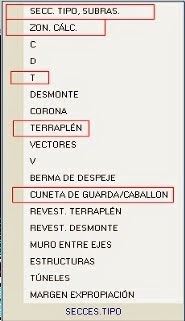En la anterior entrada se detallaba como se habían introducido los taludes y sus cunetas asociadas para el terraplén en el proyecto de la Highway 407East. La complejidad en definir los taludes con su cuneta asociada viene dada por la importancia que en este proyecto se le da al drenaje de la autopista. De esta manera, tanto en Istram como en Inroads las cunetas tienen que definirse muy detalladamente ya que la planta general con los pies y cabezas de cada talud vendrán condicionados por el longitudinal de estas cunetas.
En esta entrada explicaré como se han definido los taludes en desmonte tanto en Istram como en Inroads. La definición del talud de desmonte se divide en dos tramos: del punto 1 al 2 y de 2 al 3.
El talud y la cuneta en desmonte en Istram se definen en el menú de "Alzado--Desmonte". El talud entre los puntos 2 y 3 de define en la pestaña "Tierra/Bóveda" donde por ejemplo para un talud 3:1 en SD1 ponemos un 100 y en D1 un 3.
Los códigos asignados en este caso son importantes. Hay que tener en cuenta que según el código que se emplee la cota del longitudinal se aplicará en el fondo de cuneta o en el inicio de la cuneta. Siempre hay que comprobar que la cota se esté aplicando en el punto correcto para nosotros. En nuestro caso se tiene que diferenciar entre el material que conforma el talud y el que se corresponde con la cuneta. La cuneta independientemente del talud y de su cota en desmonte siempre tendrá 0,5 de fondo, por tanto, es importante colocar un código en este punto. Así cuando se define el longitudinal de la cuneta en desmonte hay que tener en cuenta que el fondo cuneta real estará 0,5 por debajo.
Se crearán tantas secciones tipo en "Sección tipo-Subrasante" como diferente taludes en desmonte y cunetas se necesiten. Para definir en que tramos de PK se proyecta cada sección tipo de desmonte ya sea a la derecha o a la izquierda debemos ir al menú de alzado "Zonas de cálculo-D".
En esta entrada explicaré como se han definido los taludes en desmonte tanto en Istram como en Inroads. La definición del talud de desmonte se divide en dos tramos: del punto 1 al 2 y de 2 al 3.
El talud y la cuneta en desmonte en Istram se definen en el menú de "Alzado--Desmonte". El talud entre los puntos 2 y 3 de define en la pestaña "Tierra/Bóveda" donde por ejemplo para un talud 3:1 en SD1 ponemos un 100 y en D1 un 3.
Para definir la cuneta o el tramo entre los puntos 1 y 2 lo haremos en la pestaña "Cuneta",
donde se elegirá un cuneta vectorial y muy importante "Por longitudinal", ya que según se ha explicado anteriormente las cotas del fondo de cuneta vienen definidas por un longitudinal muy estudiado en drenaje. En el botón "Vector 3 pts" se definirá vectorialmente este primer tramo de desmonte con cuneta entre los puntos uno de inicio del talud y el punto dos del fondo de cuneta. En este caso en concreto se está definiendo un primer tramo al 6:1 y en la linea número 3 el ancho de la cuneta (de 1.2 metros).
Los códigos asignados en este caso son importantes. Hay que tener en cuenta que según el código que se emplee la cota del longitudinal se aplicará en el fondo de cuneta o en el inicio de la cuneta. Siempre hay que comprobar que la cota se esté aplicando en el punto correcto para nosotros. En nuestro caso se tiene que diferenciar entre el material que conforma el talud y el que se corresponde con la cuneta. La cuneta independientemente del talud y de su cota en desmonte siempre tendrá 0,5 de fondo, por tanto, es importante colocar un código en este punto. Así cuando se define el longitudinal de la cuneta en desmonte hay que tener en cuenta que el fondo cuneta real estará 0,5 por debajo.
Se crearán tantas secciones tipo en "Sección tipo-Subrasante" como diferente taludes en desmonte y cunetas se necesiten. Para definir en que tramos de PK se proyecta cada sección tipo de desmonte ya sea a la derecha o a la izquierda debemos ir al menú de alzado "Zonas de cálculo-D".
A veces los dos tramos que definen el desmonte "1-2 y 2-3" van por separado, es decir, el talud inicial es constante y en cambio el segundo está transicionando o al revés en zonas donde nos acercamos a un terraplén. Por tanto, el primer tramo y el segundo del desmonte no comparten la misma sección tipo; así el tramo de cuneta vectorial (1-2) se definirá en "Zonas de cálculo-C". También se diferenciará entre derecha e izquierda.
El longitudinal de esta cuneta se define en "Rasante . Cuneta . derecha o izquierda".
En Inroads, como ya se había comentado anteriormente, no se distingue entre desmonte y terraplén, en el caso de especificar la inclinación del talud. Se optó por esta solución para que el modelo resultante en Inroads fuera lo más igual posible al modelo de carretera resultante en Istram. Pequeñas diferencias por ejemplo en la cartografía de un software a otro hace que el cambio entre terraplén y desmonte no se produzca a veces en el mismo punto kilométrico, y por tanto, las plantas generales resultantes son diferentes.
Para ser más eficiente un vez proyectada la tramificación en Istram las zonas de cálculo se exportan a Inroads (en "zonas de cálculo" se puede guardar un archivo txt para abrirlo en Excel y transformarlo para importarlo a Inroads) donde el tramo entre los puntos 1-2 se identifica con el "Constraint" Slope_Fill_Left/Right y el tramo 2-3 con el Slope_Cut_Left/Right.
El longitudinal de la cuneta se importa como un alzado en la alineación correspondiente para cada eje. Para evitar trabajo extra y diferencias entre los dos modelos en Inroads tampoco se diferencia entre cuneta de desmonte o de terraplén, solo se dispondrá del alzado de la cuneta derecha e izquierda Para importar este alzado se dibuja en Istram el longitudinal de cada eje y las línea que definen la cuneta derecha e izquierda. Para ello se creo un archivo *.gui para dibujar el longitudinal de cada cuneta en un tipo de línea diferente . Así en Inroads se puede importar gráficamente el alzado sobre cada eje (File--Import--Geometry--From Graphics//Vertical Aligment).
El punto que define el fondo de la cuneta (Ditch_Cut_Right/Left y Ditch_Fill_Right/Left) en "Point Controls" se le especifica que ha de seguir la cota por el longitudinal correspondiente. Aquí se que se distingue entre la cuneta en desmonte y terraplén pero solo por motivos de dibujo de la planta general, pero a efectos prácticos la geometría es la misma.
En entrada posteriores explicaré más detalladamente como se modificó el archivo *.gui en Istram para trasladar el alzado de las cunetas y como se importan en Inroads.